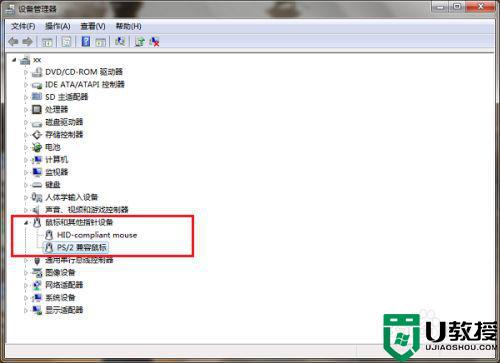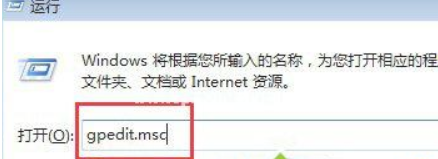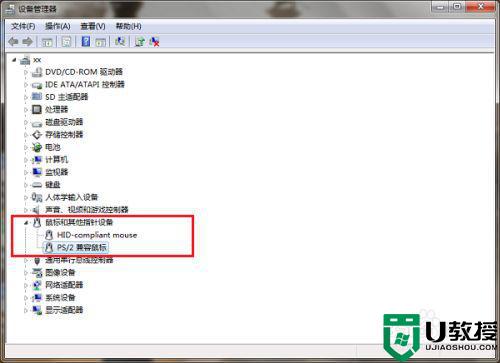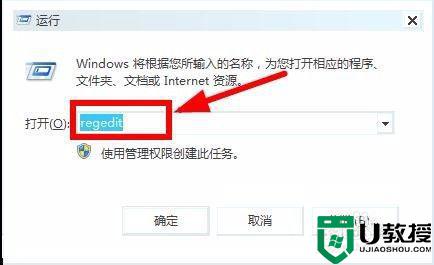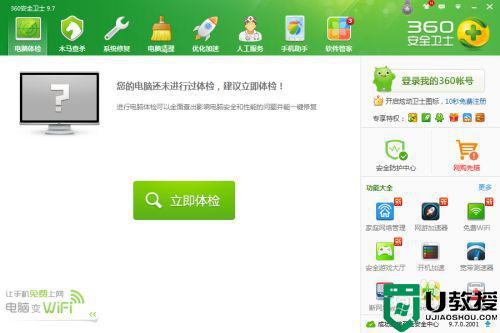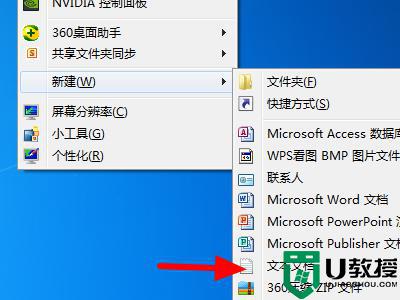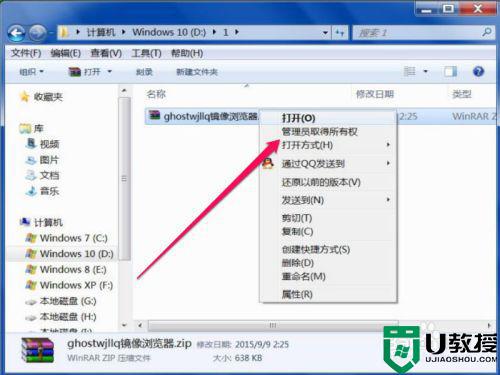Win7鼠标右键点击没反应怎么办?win7鼠标右键失灵解决方法
时间:2023-03-14作者:huige
鼠标右键在我们使用电脑的时候非常重要,因为我们的很多操作都需要通过点击鼠标右键来实现。如果鼠标右键失灵,肯定会给我们的工作带来很多麻烦。万一鼠标右键没有反应,失败了怎么办?边肖今天就带大家看看win7鼠标右键故障的解决方案。
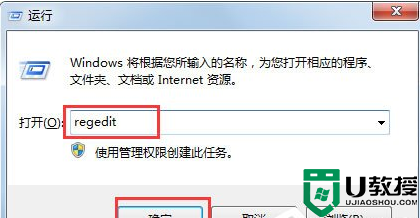
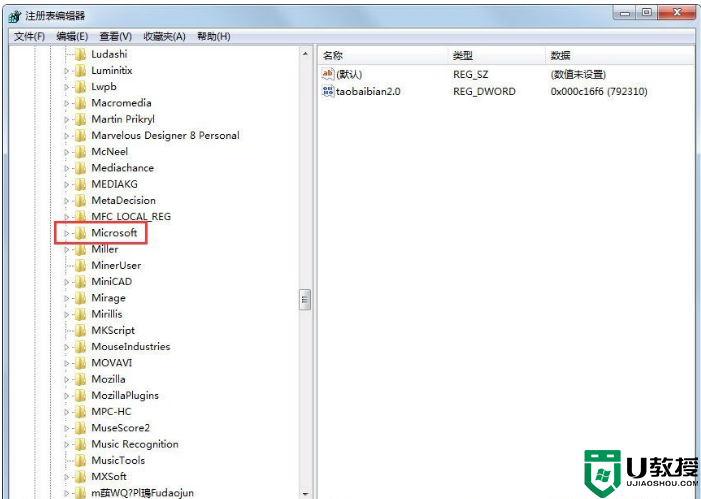
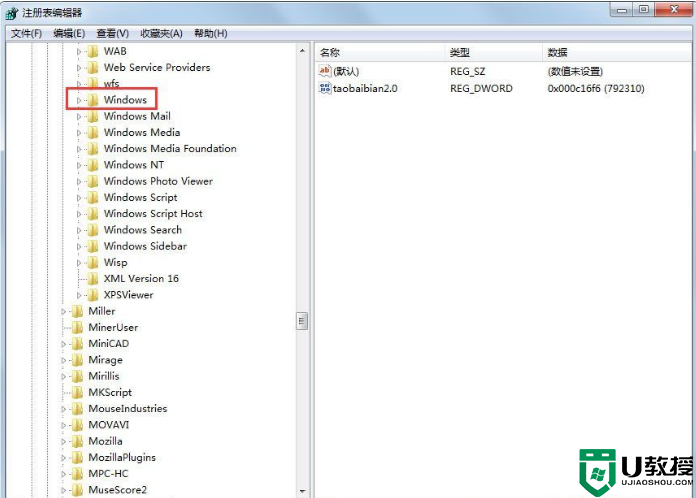
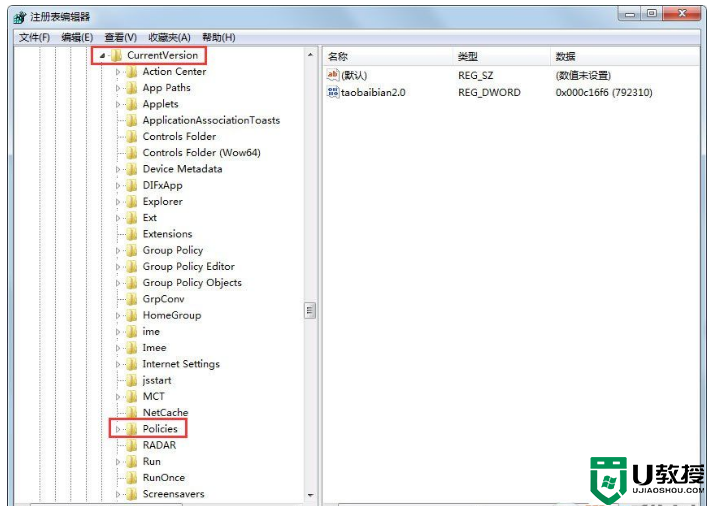
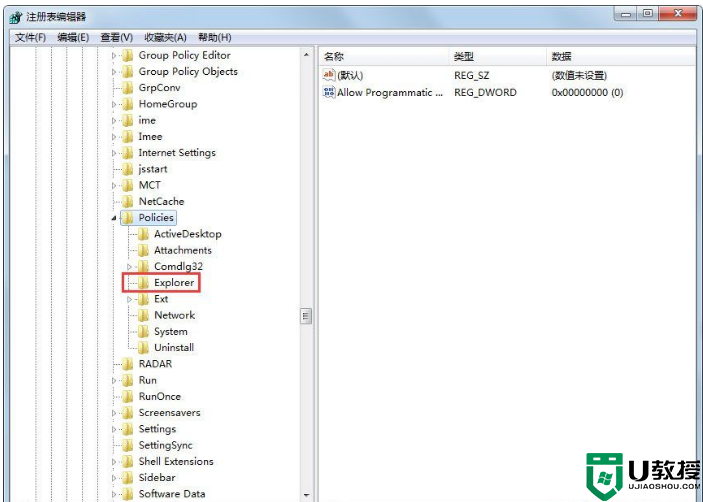
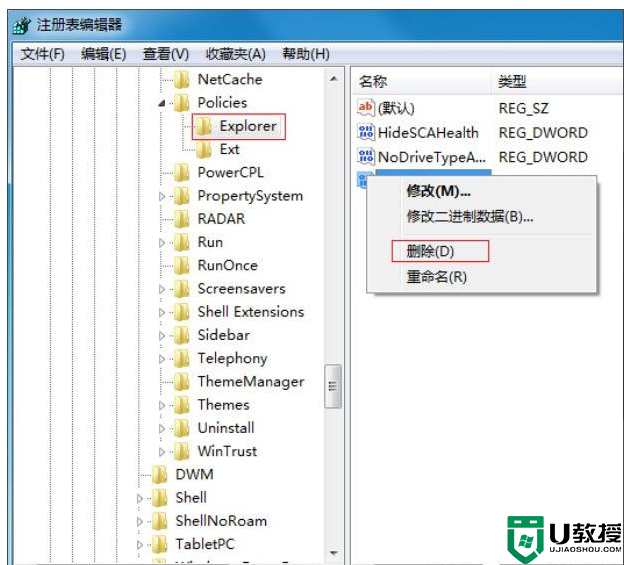
方法步骤
1.按WIN+R同时开始运行,进入“regedit”,打开注册表编辑器;
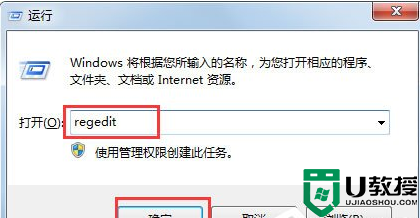
用Win7点击鼠标右键没有反应怎么办?win7鼠标右键失败的解决方案
2.在注册表中,左键单击名为HEKY_CURRENT_USER的文件夹,然后双击其子目录中的“软件”;
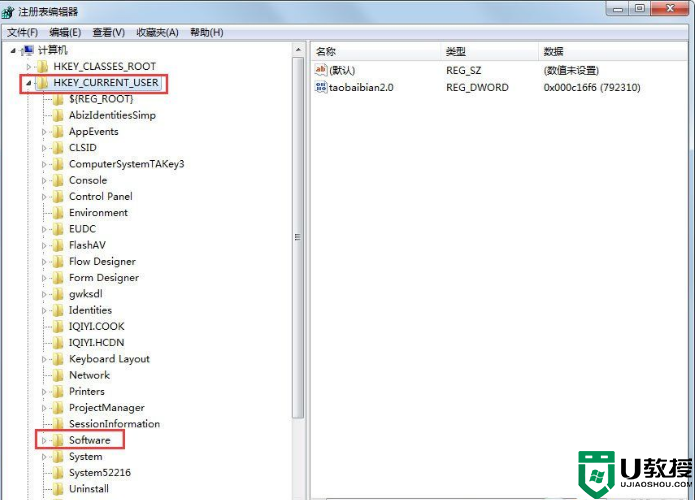
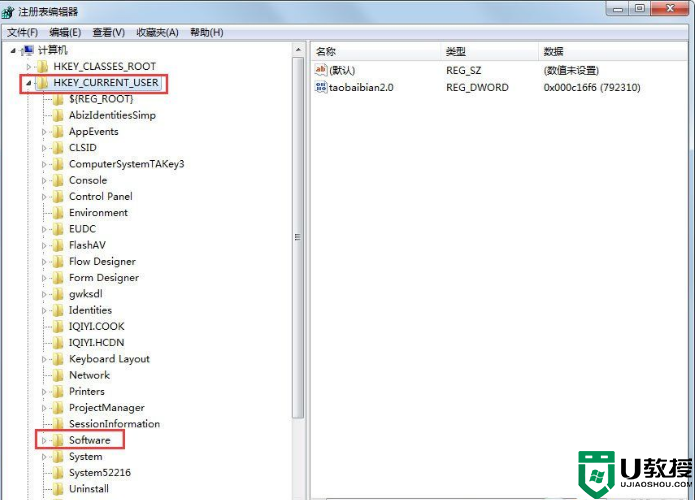
用Win7点击鼠标右键没有反应怎么办?win7鼠标右键失败的解决方案
3.展开子目录后,双击名为“微软”的目录;
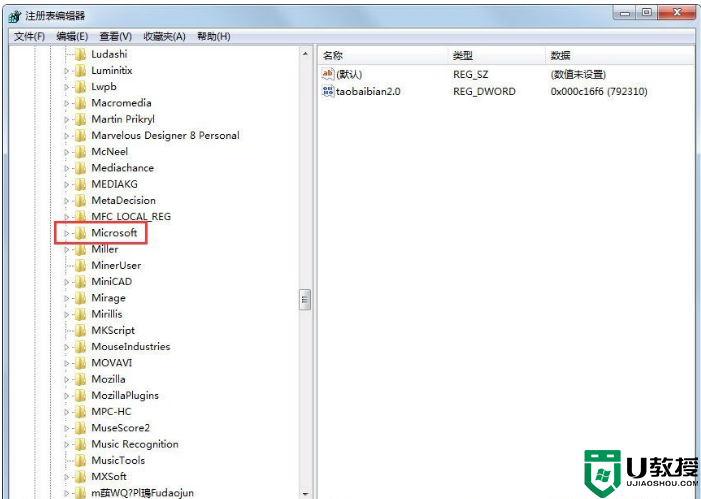
用Win7点击鼠标右键没有反应怎么办?win7鼠标右键失败的解决方案
4.双击展开子目录后,双击“Windows”目录;
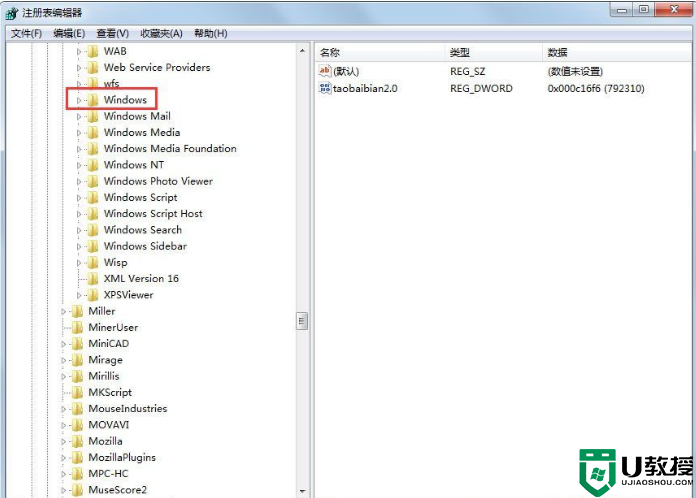
用Win7点击鼠标右键没有反应怎么办?win7鼠标右键失败的解决方案
5.展开子目录,双击“CurrentVersion”目录。再次展开后,双击名为“Policies”的目录;
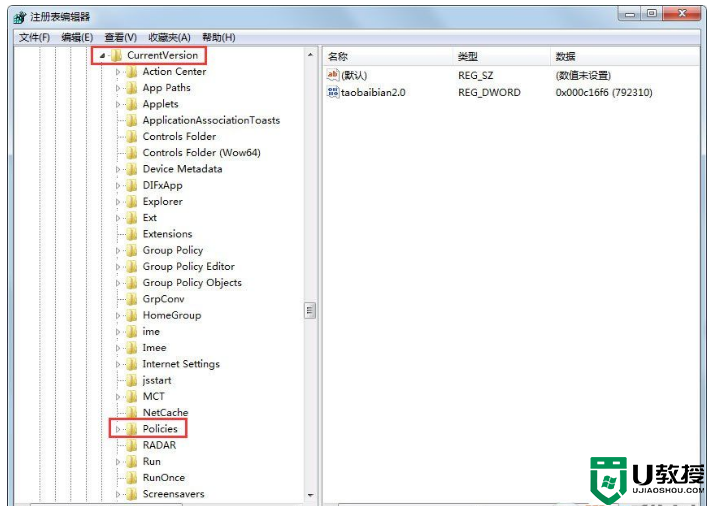
用Win7点击鼠标右键没有反应怎么办?win7鼠标右键失败的解决方案
6、找到“Explorer”目录,这是要找到的最终目录,用鼠标左键双击;
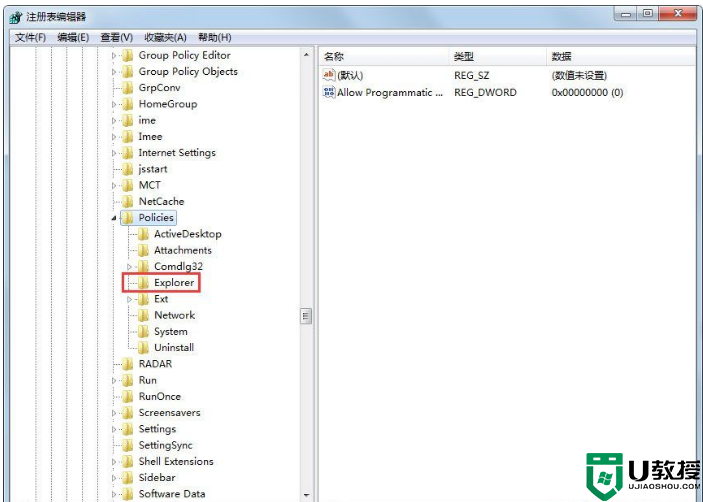
用Win7点击鼠标右键没有反应怎么办?win7鼠标右键失败的解决方案
7.双击后,我们发现右边有一个名为“NoViewContexMenu”的值。我们删除了这个值,重启电脑,右键又可以用了。
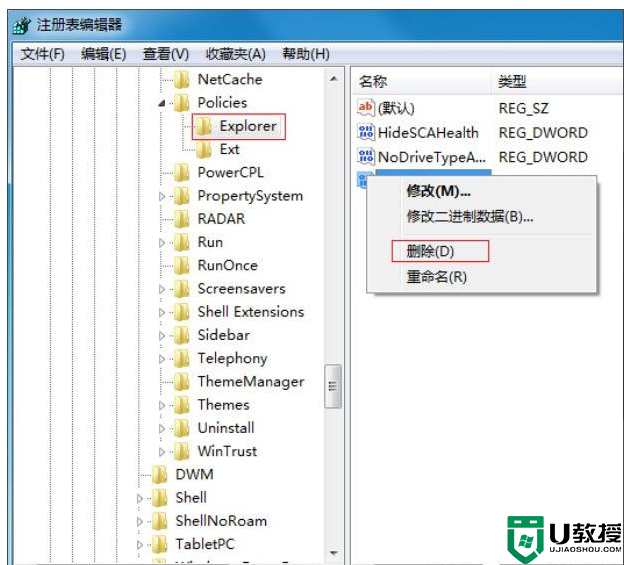
用Win7点击鼠标右键没有反应怎么办?win7鼠标右键失败的解决方案
下一次鼠标右键失效,按照上述方法操作后,鼠标右键会恢复正常。